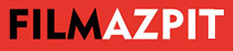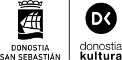Ayuda
Los subtítulos que se ofrecen en esta web serán utilizados junto con un archivo de vídeo. Hoy en día la mayoría de los programas utilizados para reproducir vídeos cuentan con la opción de cargar un archivo de subtítulos.
A modo de ejemplo, utilizaremos VLC media player: es gratis, está disponible para una gran variedad de sistemas y reproduce casito dos los formatos más frecuentes. Para utilizar un archivo de subtítulos en VLC:
- Antes de reproducir el vídeo, es conveniente tener en la misma ubicación (misma carpeta) el archivo de vídeo y el archivo de subtítulos, y además de eso, nombrar los dos archivos de la misma manera, exceptuando la extensión. P. ej. : nombrepelicula.avi para el vídeo y nombrepelicula.srt para los subtítulos. De este modo, el reproductor cargará automáticamente los subtítulos.
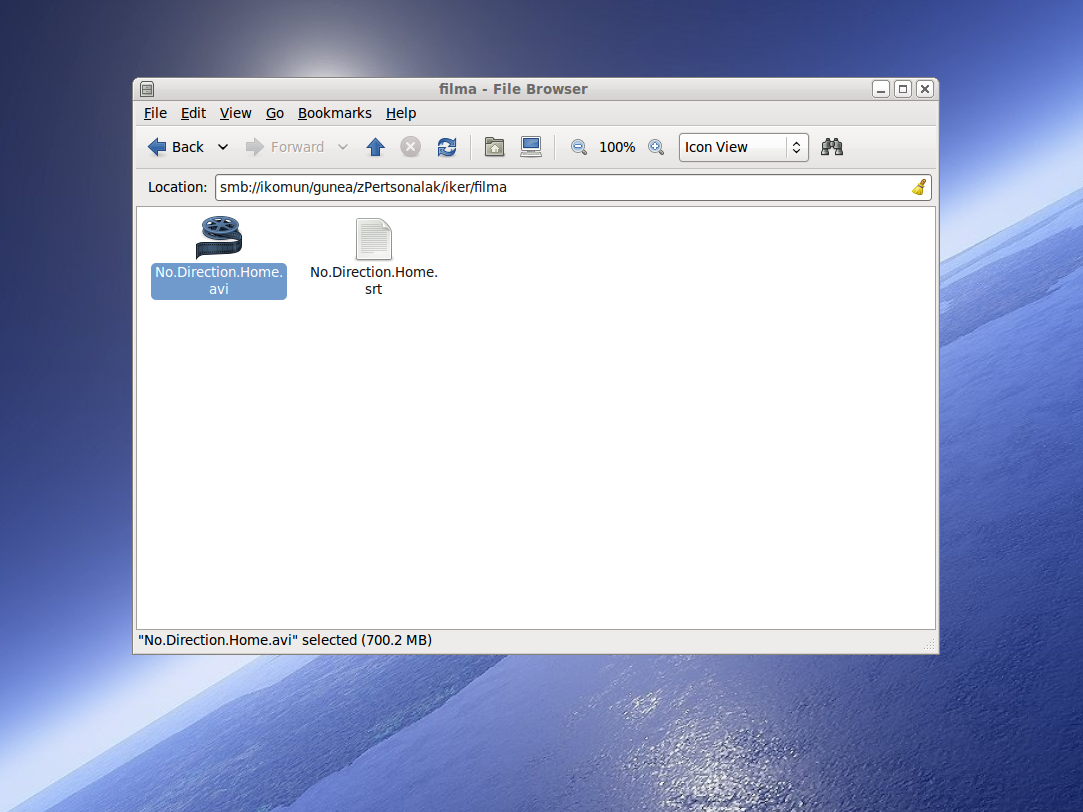
- Para reproducir el vídeo abrir VLC y en el menú “Media” , “Abrir Archivo...”. Elegir el archivo que queremos reproducir.
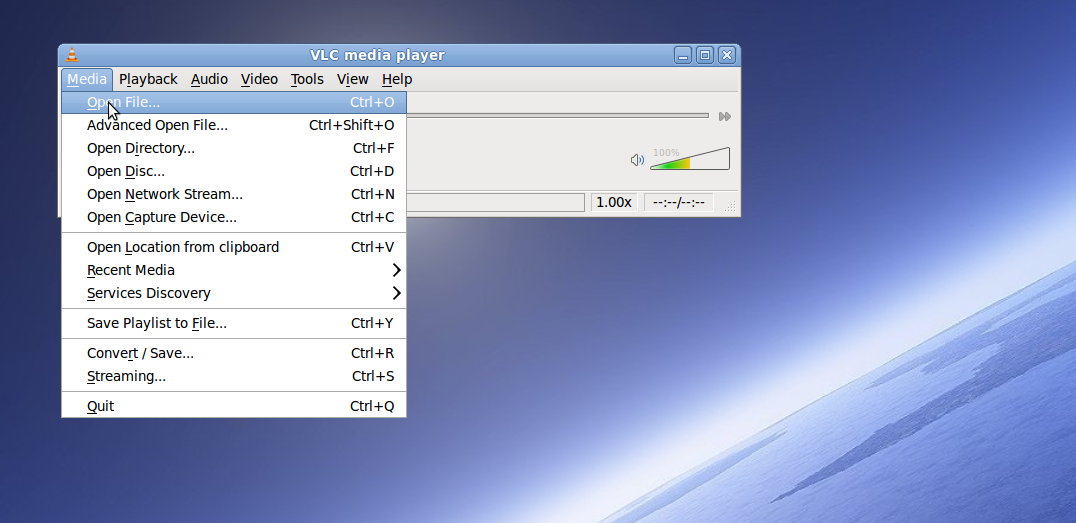
- Si hemos realizado el primer paso, el archivo de subtítulos se cargará automáticamente.

- Si el subtítulo no se ha cargado, en el menú “Vídeo, “Pista de subtítulos” > “Abrir Archivo...” podemos elegir el archivo que queremos utilizar.
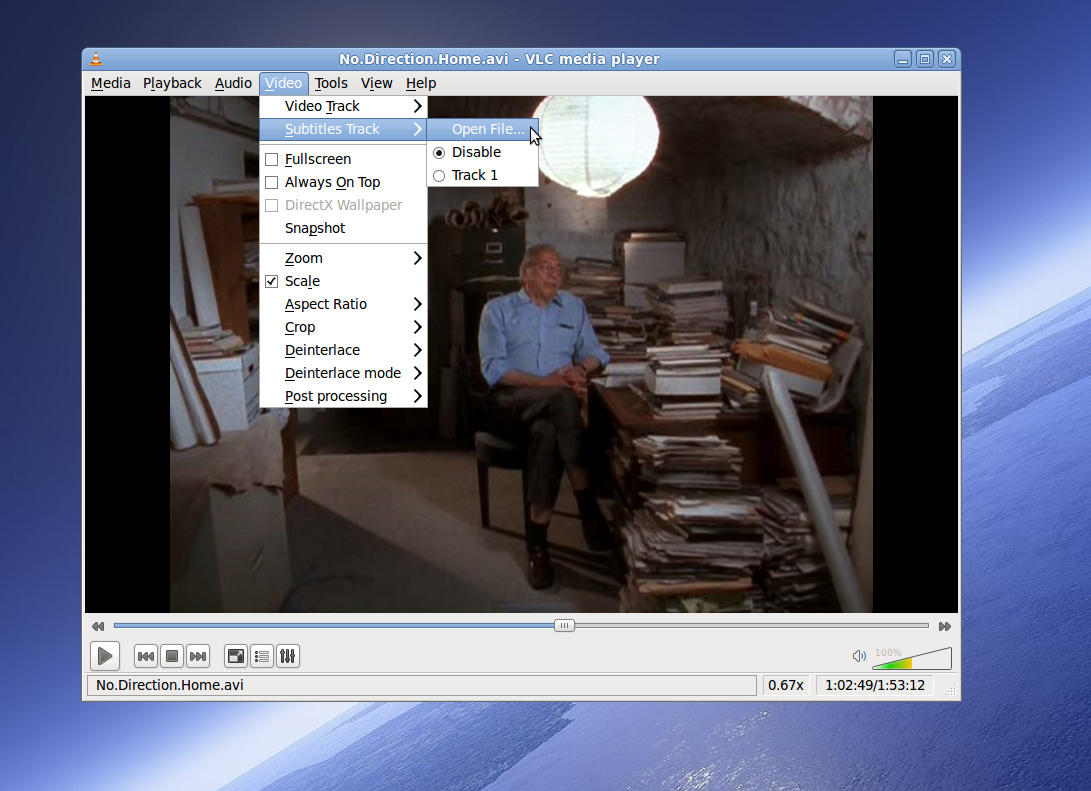
Sincronización
Los subtítulos obtenidos en esta web o en cualquier otra están creados para ser utilizados con un archivo de vídeo concreto. Puede suceder que para la misma película existan diferentes archivos. Entre estos archivos puede haber alguna diferencia como, por ejemplo, el tiempo desde que empieza el archivo hasta que realmente empieza la película.
Para solucionar estos problemas existen diferentes métodos:
- Ajustando el texto directamente con el reproductor. Esto supone tener que repetir el proceso de ajuste cada vez que utilicemos estos subtítulos.
- Modificando el archivo de subtítulos ajustándolo al archivo de vídeo que tengamos. De este modo, el archivo queda modificado y no deberemos repetir el proceso.
En el reproductor
Utilizaremos VLC media player como ejemplo:
- Para reproducir el vídeo abrir VLC y en el menú “Media” , “Abrir Archivo...”. Elegir el archivo que queremos reproducir.
- Si hemos realizado el primer paso, el archivo de subtítulos se cargará automáticamente.
- Si no se ha cargado, en el menú “Vídeo, “Pista de subtítulos” > “Abrir Archivo...” y elegiremos el archivo que queremos utilizar.
- Reproducir el vídeo y comprobar si los subtítulos están sincronizados.
- Si no están sincronizados, en el menú “Herramientas” , elegir “Sincronización de pista”. En la pestaña “Sincronización” veremos la sección "Subtítulos/Vídeo". En esta sección podremos definir el adelanto o el retraso de los subtítulos sobre el vídeo, así como la velocidad de estos.
Modificando el archivo de subtítulos
Windows
Para sistemas Windows utilizaremos como ejemplo Subtitle Edit (http://www.nikse.dk/SubtitleEdit). Dispone de multitud de funciones, pero nos centraremos en el problema habitual que es el de la sincronización.
- Una vez iniciado el programa, abrir el archivo de subtítulos que queremos modificar.
- En el menú "Video" > "Open video file..." y elegir el vídeo sobre el que queremos ajustar. Si no aparece una ventana con el vídeo, "Video" > "Show/Hide video ".
- Reproducir el vídeo y comprobar si los subtítulos están sincronizados.
- Si no es así, en el menú Synchronization" elegir "Adjust all times (show earlier/later)...". En esta pantalla podremos ajustar el retraso/adelanto de los subtítulos.
- Comprobar que el ajuste es correcto.
- Al finalizar, guardar los cambios.
Linux
Utilizaremos Gnome Subtitles (http://gnome-subtitles.sourceforge.net/download) a modo de ejemplo:
- Abrir en Gnome Subtitles el archivo de subtítulos que queremos modificar.
- En el menú "Video"> "Open" para elegir el vídeo. Si no aparace el vídeo: menú "View" > "Video".
- Reproducir el vídeo y comprobar si los subtítulos están sincronizados.
- Si no es así, en el menú "Timings", elegir "Shift". En esta pantalla podremos ajustar el adelanto/retraso de los subtítulos.
- Otra opción sería utilizar en el menú “Timings” > “Adjust”. En esta opción se define cuándo deben aparecer la primera y última líneas de subtítulos. Una vez definido esto, el programa ajusta todos los subtítulos.
- Comprobar que el ajuste es correcto.
- Al finalizar, guardar los cambios.
Aviso: Estos subtítulos pueden contener fallos o falta de sincronía si son reproducidos con una versión de la película que no sea la utilizada para crearlos.
- ©2016 FILMAZPIT
- Aviso legal
- Política de Cookies